title: Tailwind CSS 实战指南:快速构建响应式网页设计
date: 2024/6/12
updated: 2024/6/12
author: cmdragon
excerpt:
这篇文章介绍了Tailwind CSS框架的特点与优势,包括其作为实用性的CSS框架如何通过预设的样式类实现快速布局和设计,以及如何在不牺牲响应式和自适应性的同时减少开发时间。此外,还提及了框架的可定制性,允许开发者轻松创建符合项目需求的样式规则,从而提高前端开发效率。
categories:
tags:
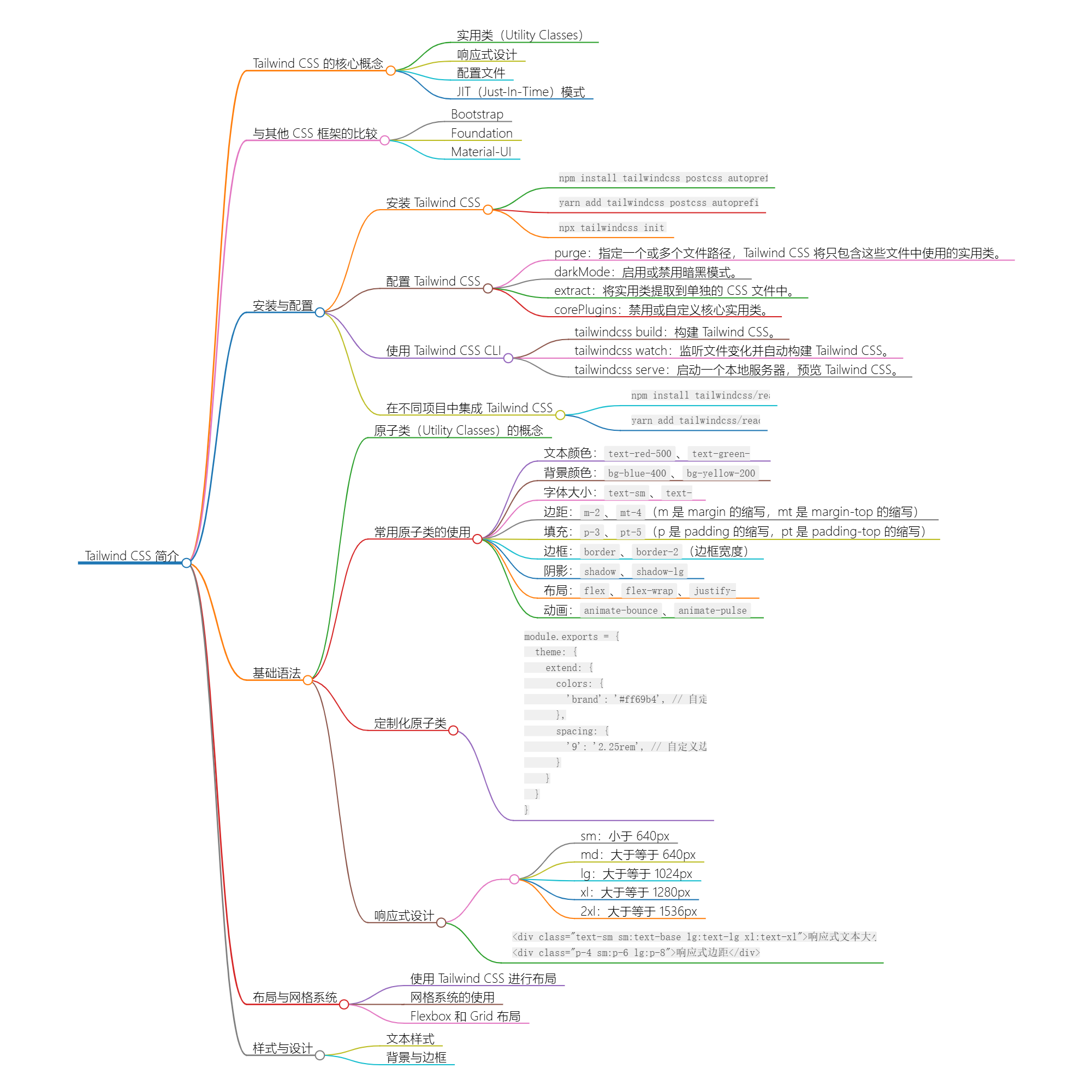

扫码关注或者微信搜一搜:编程智域 前端至全栈交流与成长
Tailwind CSS 是由Adam Wathan和Steve Schoger在2017年创建的。它最初是为了解决传统CSS框架在定制性和灵活性方面的局限性。Tailwind CSS的设计理念是提供一个高度可定制的工具集,允许开发者以实用为先的原则构建用户界面,而不是依赖于预定义的组件。
要安装Tailwind CSS,你需要使用npm或yarn来添加它到你的项目中。以下是使用npm的步骤:
npm install tailwindcss postcss autoprefixer复制
或者,如果你使用yarn:
yarn add tailwindcss postcss autoprefixer复制
安装完成后,你需要初始化Tailwind CSS。这可以通过运行以下命令来完成:
npx tailwindcss init -p复制
这个命令会创建一个tailwind.config.js文件,并添加一个postcss.config.js文件到你的项目目录中。cmdragon's Blog
在tailwind.config.js文件中,你可以自定义Tailwind CSS的配置。以下是一些常见的配置选项:
purge:指定一个或多个文件路径,Tailwind CSS将只包含这些文件中使用的实用类。darkMode:启用或禁用暗黑模式。extract:将实用类提取到单独的CSS文件中。corePlugins:禁用或自定义核心实用类。Tailwind CSS CLI提供了一系列命令来帮助开发者管理项目。以下是一些常用的命令:
tailwindcss build:构建Tailwind CSS。tailwindcss watch:监听文件变化并自动构建Tailwind CSS。tailwindcss serve:启动一个本地服务器,预览Tailwind CSS。要在不同的项目中集成Tailwind CSS,你需要在每个项目中重复上述的安装和配置步骤。Tailwind CSS是独立于框架的,因此你可以将它集成到任何使用CSS预处理器(如Sass或Less)或原生CSS的项目中。
如果你正在使用React、Vue或Angular等前端框架,你可能需要安装Tailwind CSS的特定插件来更好地集成。例如,对于React,你可以使用tailwindcss/react:
npm install tailwindcss/react复制
或者,如果你使用yarn:
yarn add tailwindcss/react复制
这将允许你使用Tailwind CSS的实用类来构建React组件。
原子类是Tailwind CSS的核心概念,它提供了一系列的预定义类,可以快速地应用到HTML元素上以实现样式。这些类是“原子”的,因为它们代表单个属性和值,如text-blue-500或bg-gray-100。使用原子类可以避免编写大量的CSS代码,并且可以快速地构建和迭代设计。
Tailwind CSS提供了大量的原子类,涵盖了布局、颜色、字体、边距、填充、边框、阴影、动画等各个方面。以下是一些常用的原子类示例:
text-red-500、text-green-300bg-blue-400、bg-yellow-200text-sm、text-lgm-2、mt-4(m是margin的缩写,mt是margin-top的缩写)p-3、pt-5(p是padding的缩写,pt是padding-top的缩写)border、border-2(边框宽度)shadow、shadow-lgflex、flex-wrap、justify-centeranimate-bounce、animate-pulseTailwind CSS允许你通过配置文件tailwind.config.js来自定义原子类。例如,你可以添加自定义的颜色、字体、边距等。以下是一个简单的自定义示例:
module.exports = {
theme: {
extend: {
colors: {
'brand': '#ff69b4', // 自定义颜色
},
spacing: {
'9': '2.25rem', // 自定义边距
}
}
}
}
复制Tailwind CSS内置了响应式设计的支持,允许你根据不同的屏幕尺寸应用不同的样式。响应式设计是通过在原子类前添加断点前缀来实现的。Tailwind CSS预定义了以下几个断点:
sm:小于640pxmd:大于等于640pxlg:大于等于1024pxxl:大于等于1280px2xl:大于等于1536px使用响应式设计的原子类示例如下:
<div class="text-sm sm:text-base lg:text-lg xl:text-xl">响应式文本大小</div>
<div class="p-4 sm:p-6 lg:p-8">响应式边距</div>
复制在上面的例子中,文本在手机屏幕上显示为小号,在平板上显示为基础大小,在桌面显示器上显示为大号,而在大屏幕显示器上显示为超大号。边距也有类似的响应式变化。
Tailwind CSS 提供了一系列的原子类来帮助开发者快速构建响应式布局。这些类包括用于控制容器宽度、间距、对齐方式、显示类型等。例如,container 类可以用来创建一个最大宽度为 1/2 屏幕宽度的容器,mx-auto 类可以将元素水平居中,flex 类可以将子元素设置为 Flexbox 布局,等等。
Tailwind CSS 提供了一个灵活的网格系统,允许开发者通过简单的类名来创建复杂的布局。网格系统基于 12 列,可以通过 grid-cols-* 类来定义列数,例如 grid-cols-3 表示将容器分为三列。此外,还可以使用 gap-* 类来设置网格之间的间隔。
Demo:
<!DOCTYPE html>
<html lang="en">
<head>
<meta charset="UTF-8">
<meta name="viewport" content="width=device-width, initial-scale=1.0">
<title>Tailwind CSS Grid System</title>
<script src="https://cdn.tailwindcss.com"></script>
</head>
<body class="bg-gray-100">
<div class="container mx-auto p-4">
<h1 class="text-3xl font-bold mb-4">Grid System</h1>
<div class="grid grid-cols-1 md:grid-cols-2 lg:grid-cols-3 gap-4">
<div class="p-4 bg-white rounded-lg shadow-md">
<h2 class="text-xl font-bold">Column 1</h2>
<p>Lorem ipsum dolor sit amet, consectetur adipiscing elit. Sed non risus. Suspendisse lectus tortor, dignissim sit amet, adipiscing nec, ultricies sed, dolor.</p>
</div>
<div class="p-4 bg-white rounded-lg shadow-md">
<h2 class="text-xl font-bold">Column 2</h2>
<p>Lorem ipsum dolor sit amet, consectetur adipiscing elit. Sed non risus. Suspendisse lectus tortor, dignissim sit amet, adipiscing nec, ultricies sed, dolor.</p>
</div>
<div class="p-4 bg-white rounded-lg shadow-md">
<h2 class="text-xl font-bold">Column 3</h2>
<p>Lorem ipsum dolor sit amet, consectetur adipiscing elit. Sed non risus. Suspendisse lectus tortor, dignissim sit amet, adipiscing nec, ultricies sed, dolor.</p>
</div>
</div>
</div>
</body>
</html>
复制在这个 Demo 中,我们使用了 Tailwind CSS 的 container 类来创建一个响应式的容器,并且使用了 grid 类来创建一个网格系统。grid-cols-1 表示列数为 1,md:grid-cols-2 表示在中等大小的屏幕上列数为 2,lg:grid-cols-3 表示在大屏幕上列数为 3。
这个网格系统会根据屏幕尺寸自动调整列数,从而实现响应式布局。你可以根据需要调整 grid-cols-* 的值来改变列数。
Tailwind CSS 支持两种主要的布局方式:Flexbox 和 Grid。Flexbox 布局适用于单行或单列布局,而 Grid 布局适用于多行或多列布局。使用 Flexbox 布局时,可以通过 flex、flex-row、flex-wrap、justify-between 等类来控制子元素的布局和对齐。使用 Grid 布局时,可以通过 grid、grid-cols-*、grid-rows-*、place-items-center 等类来控制网格的布局和对齐。
以下是一个使用 Tailwind CSS 的 Flexbox 和 Grid 布局的简单示例:
<!DOCTYPE html>
<html lang="en">
<head>
<meta charset="UTF-8">
<meta name="viewport" content="width=device-width, initial-scale=1.0">
<title>Tailwind CSS Flexbox Layout</title>
<script src="https://cdn.tailwindcss.com"></script>
</head>
<body class="bg-gray-100">
<div class="flex items-center justify-center h-screen">
<div class="flex-1 bg-blue-500 p-4 text-white">
Item 1
</div>
<div class="flex-1 bg-green-500 p-4 text-white">
Item 2
</div>
<div class="flex-1 bg-red-500 p-4 text-white">
Item 3
</div>
</div>
</body>
</html>
复制在这个 Flexbox 示例中,.flex 类用于创建一个 Flexbox 容器,.items-center 和 .justify-center 类用于将子元素居中。.h-screen 类确保容器的高度等于视口的高度。
<!DOCTYPE html>
<html lang="en">
<head>
<meta charset="UTF-8">
<meta name="viewport" content="width=device-width, initial-scale=1.0">
<title>Tailwind CSS Grid Layout</title>
<script src="https://cdn.tailwindcss.com"></script>
</head>
<body class="bg-gray-100">
<div class="grid grid-cols-3 gap-4">
<div class="bg-blue-500 p-4 text-white">
Item 1
</div>
<div class="bg-green-500 p-4 text-white">
Item 2
</div>
<div class="bg-red-500 p-4 text-white">
Item 3
</div>
</div>
</body>
</html>
复制在这个 Grid 布局示例中,.grid 类用于创建一个 Grid 容器,.grid-cols-3 类用于设置容器有三个列,.gap-4 类用于设置列之间的间隔为 4 像素。
Tailwind CSS 提供了一系列的布局组件和模式,可以帮助开发者快速构建常见的布局结构。例如,card 类可以用来创建卡片组件,nav 类可以用来创建导航栏,dropdown 类可以用来创建下拉菜单,等等。这些组件和模式都是通过组合不同的原子类来实现的,可以轻松地定制和扩展。
以下是一个简单的布局示例,结合了 Flexbox 和 Grid 布局:
<div class="container mx-auto p-4">
<div class="flex justify-between">
<div class="w-1/2">
<div class="card bg-white shadow-lg p-6">
<h2 class="text-2xl font-bold mb-4">标题</h2>
<p class="text-gray-700">内容</p>
</div>
</div>
<div class="w-1/2">
<div class="grid grid-cols-3 gap-4">
<div class="bg-blue-500 p-4">网格项 1</div>
<div class="bg-green-500 p-4">网格项 2</div>
<div class="bg-red-500 p-4">网格项 3</div>
</div>
</div>
</div>
</div>
复制在这个示例中,我们创建了一个包含两个子元素的 Flexbox 布局,其中一个子元素是一个卡片组件,另一个子元素是一个三列的 Grid 布局。通过组合不同的原子类,我们可以快速构建出复杂的布局结构。
在 Tailwind CSS 中,文本样式可以通过一系列的原子类来控制,包括字体大小、字体粗细、文本颜色、文本对齐、文本装饰等。例如,text-lg 类用于设置文本大小为较大,font-bold 类用于设置文本粗细为加粗,text-gray-800 类用于设置文本颜色为深灰色,text-center 类用于设置文本居中对齐,underline 类用于添加下划线。
以下是一个简单的 HTML 示例,展示了如何使用 Tailwind CSS 的文本样式类:
<!DOCTYPE html>
<html lang="en">
<head>
<meta charset="UTF-8">
<meta name="viewport" content="width=device-width, initial-scale=1.0">
<title>Tailwind CSS Text Styles</title>
<script src="https://cdn.tailwindcss.com"></script>
</head>
<body class="bg-gray-100 p-4">
<h1 class="text-3xl font-bold text-gray-800">标题</h1>
<p class="text-lg text-gray-600">这是一个段落,使用了 <span class="text-sm text-red-500">不同大小和颜色的文本</span>。</p>
<p class="text-base text-gray-500 text-center">这是一个居中对齐的段落。</p>
<p class="text-sm text-gray-400 line-through">这是一个带有删除线的段落。</p>
<p class="text-xs font-bold text-green-500 underline">这是一个带有下划线的加粗小号文本。</p>
</body>
</html>
复制在这个示例中,我们使用了以下 Tailwind CSS 文本样式类:
text-3xl: 设置标题的字体大小为 3 倍大。font-bold: 设置标题的字体粗细为加粗。text-gray-800: 设置标题的文本颜色为深灰色。text-lg: 设置段落的字体大小为较大。text-gray-600: 设置段落的文本颜色为灰色。text-base: 设置段落的字体大小为默认大小。text-gray-500: 设置段落的文本颜色为灰色。text-center: 设置段落的文本居中对齐。text-sm: 设置段落的字体大小为小号。text-gray-400: 设置段落的文本颜色为浅灰色。line-through: 添加删除线到段落文本。text-xs: 设置段落的字体大小为非常小。font-bold: 设置段落的字体粗细为加粗。text-green-500: 设置段落的文本颜色为绿色。underline: 添加下划线到段落文本。这些类可以组合使用,以创建各种文本样式。通过调整类名,你可以轻松地改变文本的外观,而不需要编写任何自定义 CSS。
背景和边框样式也可以通过原子类来控制。例如,bg-red-500 类用于设置背景颜色为红色,border 类用于添加边框,border-gray-300 类用于设置边框颜色为浅灰色,rounded 类用于设置边框圆角。
Tailwind CSS 提供了一系列的颜色类和阴影类。颜色类基于 Tailwind CSS 的颜色系统,可以用于设置文本、背景、边框等颜色。阴影类可以用于添加阴影效果,例如 shadow 类用于添加默认阴影,shadow-lg 类用于添加较大的阴影。
以下是一个简单的 HTML 示例,展示了如何使用 Tailwind CSS 的背景和边框样式类:
AD:覆盖广泛主题工具可供使用
<!DOCTYPE html>
<html lang="en">
<head>
<meta charset="UTF-8">
<meta name="viewport" content="width=device-width, initial-scale=1.0">
<title>Tailwind CSS Background and Border Styles</title>
<script src="https://cdn.tailwindcss.com"></script>
</head>
<body class="bg-gray-100 p-4">
<div class="bg-red-500 p-4 rounded-lg">
<p class="text-white">这是一个背景为红色的方块,边框圆角为 8px。</p>
</div>
<div class="border border-gray-300 p-4 rounded-lg">
<p class="text-gray-700">这是一个带有浅灰色边框的方块,边框圆角为 8px。</p>
</div>
<div class="bg-blue-500 border border-blue-700 p-4 rounded-lg">
<p class="text-white">这是一个背景和边框颜色都为蓝色的方块,边框圆角为 8px。</p>
</div>
</body>
</html>
复制在这个示例中,我们使用了以下 Tailwind CSS 背景和边框样式类:
bg-red-500: 设置元素的背景颜色为红色。p-4: 设置元素的 padding 为 4px。rounded-lg: 设置元素的边框圆角为 8px。border: 添加边框到元素。border-gray-300: 设置元素的边框颜色为浅灰色。border-blue-700: 设置元素的边框颜色为深蓝色。这些类可以组合使用,以创建各种背景和边框样式。通过调整类名,你可以轻松地改变元素的外观,而不需要编写任何自定义 CSS。
交互样式用于控制用户与元素交互时的样式,例如鼠标悬停、焦点等。Tailwind CSS 提供了一系列的交互类,例如 hover:bg-blue-500 类用于在鼠标悬停时改变背景颜色,focus:outline-none 类用于在元素获得焦点时去除轮廓。
以下是一个简单的样式示例,结合了文本样式、背景与边框、颜色与阴影、交互样式:
<div class="container mx-auto p-4">
<h1 class="text-4xl font-bold text-center text-gray-800 mb-8">标题</h1>
<div class="bg-white shadow-lg p-6 rounded">
<p class="text-gray-700">内容</p>
<button class="bg-blue-500 hover:bg-blue-700 text-white font-bold py-2 px-4 rounded mt-4">
按钮
</button>
</div>
</div>
复制在这个示例中,我们创建了一个包含标题和内容的布局。标题使用了大号字体、加粗、居中对齐和深灰色文本。内容部分使用了白色背景、阴影、圆角和内边距。按钮使用了蓝色背景、鼠标悬停时变为深蓝色、白色文本、加粗、内边距和圆角。通过组合不同的原子类,我们可以快速构建出具有丰富样式的界面。
下面是一个更完整的示例,展示了 Tailwind CSS 中不同交互状态下的样式变化,包括悬停、焦点、激活和禁用状态。
<!DOCTYPE html>
<html lang="en">
<head>
<meta charset="UTF-8">
<meta name="viewport" content="width=device-width, initial-scale=1.0">
<title>Tailwind CSS Interactions</title>
<script src="https://cdn.tailwindcss.com"></script>
</head>
<body class="bg-gray-100">
<div class="flex justify-center items-center mt-10">
<button class="bg-blue-500 hover:bg-blue-700 text-white font-bold py-2 px-4 rounded">
Hover Me
</button>
</div>
<div class="flex justify-center items-center mt-10">
<button class="bg-red-500 hover:bg-red-700 text-white font-bold py-2 px-4 rounded focus:outline-none focus:ring-2 focus:ring-red-500 focus:ring-opacity-50">
Click Me
</button>
</div>
<div class="flex justify-center items-center mt-10">
<button class="bg-green-500 hover:bg-green-700 text-white font-bold py-2 px-4 rounded focus:outline-none focus:ring-2 focus:ring-green-500 focus:ring-opacity-50">
Focus Me
</button>
</div>
<div class="flex justify-center items-center mt-10">
<button class="bg-yellow-500 hover:bg-yellow-700 text-white font-bold py-2 px-4 rounded active:bg-yellow-800 active:scale-95">
Active Me
</button>
</div>
<div class="flex justify-center items-center mt-10">
<button class="bg-purple-500 hover:bg-purple-700 text-white font-bold py-2 px-4 rounded opacity-50 cursor-not-allowed" disabled>
Disabled
</button>
</div>
</body>
</html>
复制在这个示例中,我们使用了以下 Tailwind CSS 交互样式类:
hover:bg-blue-700: 当鼠标悬停在元素上时,背景颜色变为深蓝色。focus:outline-none: 当元素获得焦点时,移除默认的焦点轮廓。focus:ring-2: 当元素获得焦点时,添加一个 2px 的环形边框。focus:ring-red-500: 当元素获得焦点时,环形边框的颜色为红色。focus:ring-opacity-50: 当元素获得焦点时,环形边框的不透明度为 50%。active:bg-yellow-800: 当元素被激活时,背景颜色变为深黄色。active:scale-95: 当元素被激活时,元素的大小缩小到 95%。opacity-50: 设置元素的透明度为 50%。cursor-not-allowed: 设置鼠标悬停在元素上时的光标为禁止符号。disabled: 禁用按钮,使其不可点击。这个示例展示了如何使用 Tailwind CSS 来创建具有不同交互状态的按钮。你可以根据需要调整颜色、边框、透明度等样式。
在 Tailwind CSS 中,创建可复用的组件通常涉及将一组样式类应用于一个 HTML 元素,并将该元素保存为一个自定义组件。这可以通过创建一个 HTML 结构,并使用 Tailwind CSS 的原子类来定义其样式来实现。例如,创建一个按钮组件:
<!-- Button Component -->
<button class="bg-blue-500 hover:bg-blue-700 text-white font-bold py-2 px-4 rounded">
Click me
</button>
复制以下是一个简单的 Vue 组件示例,展示如何创建一个可复用的按钮组件。
首先,创建一个名为 Button.vue 的组件文件:
<!-- Button.vue -->
<template>
<button :class="`bg-${color}-500 text-white font-bold py-2 px-4 rounded ${className}`" :style="{ fontSize: size + 'px' }">
{{ text }}
</button>
</template>
<script>
export default {
props: {
text: {
type: String,
required: true
},
color: {
type: String,
required: true
},
size: {
type: Number,
required: true
},
className: {
type: String,
default: ''
}
}
}
</script>
复制在这个组件中,我们定义了以下 props:
text: 按钮的文本内容。color: 按钮的背景颜色。size: 按钮的字体大小。className: 额外的类名,可以用来覆盖或添加样式。现在,你可以在你的 Vue 应用中使用这个组件:
<!-- App.vue -->
<template>
<div>
<h1 class="text-3xl font-bold mb-4">Welcome to My App!</h1>
<Button text="Large Blue Button" color="blue" size="18" />
<Button text="Small Green Button" color="green" size="14" />
<Button text="Medium Red Button" color="red" size="16" />
</div>
</template>
<script>
import Button from './Button.vue';
export default {
components: {
Button
}
}
</script>
复制在这个例子中,我们创建了一个 Button 组件,它接受文本、颜色、大小和额外的类名作为 props,并返回一个带有相应样式的按钮。然后,我们在 App.vue 中使用了这个组件,并传递了不同的文本、颜色和大小值来创建不同样式的按钮。
Tailwind UI 是一个官方的 Tailwind CSS 组件库,它提供了大量的预设计组件,可以帮助开发者快速构建界面。要使用 Tailwind UI,你需要购买订阅并下载组件库。一旦你有了组件库,你可以将其集成到你的项目中,并按照文档中的说明来使用组件。
以下是如何在 Vue 项目中使用 Tailwind UI 组件的一个基本示例:
例如,如果你想要使用 Tailwind UI 提供的按钮组件,你可以在你的 Vue 组件中这样做:
<!-- MyButton.vue -->
<template>
<div>
<!-- 使用 Tailwind UI 的按钮组件 -->
<button class="tw-button tw-button--primary">
Click me!
</button>
</div>
</template>
<script>
// 假设你已经将 Tailwind UI 的按钮组件复制到了你的项目中
import Button from './path/to/tailwind-ui/components/button.vue';
export default {
components: {
'tw-button': Button
}
}
</script>
复制在这个例子中,我们假设你已经将 Tailwind UI 的按钮组件复制到了你的项目中,并且将其重命名为 button.vue。然后,我们在 Vue 组件中导入了这个按钮组件,并在模板中使用它。
请注意,上面的代码只是一个示例,实际的 Tailwind UI 组件可能会有不同的命名和导入方式,具体取决于你下载的组件库版本和你的项目结构。
由于 Tailwind UI 是一个付费产品,我无法提供实际的组件代码。但是,一旦你有了 Tailwind UI 组件库,你可以按照其文档中的说明来使用和定制组件。
组件状态和变体是 Tailwind CSS 的一个强大功能,它允许你根据组件的不同状态(如悬停、焦点、活动等)或变体(如大小、颜色等)来应用不同的样式。例如,你可以创建一个按钮组件,它在悬停时改变背景颜色:
<!-- Button with hover state -->
<button class="bg-blue-500 hover:bg-blue-700 text-white font-bold py-2 px-4 rounded">
Click me
</button>
复制在这个例子中,hover:bg-blue-700 是一个状态变体,它指定了按钮在鼠标悬停时的背景颜色。Tailwind CSS 还支持其他状态变体,如 focus:outline-none(焦点时去除轮廓)和 active:bg-blue-800(活动时改变背景颜色)。
通过使用组件状态和变体,你可以创建出更加动态和响应式的用户界面。
响应式设计是一种使网页能够自适应不同设备和屏幕尺寸的设计方法。其核心原则包括:
媒体查询是 CSS3 的一个功能,允许开发者根据设备的特性(如视口宽度、高度、方向等)应用不同的样式。在 Tailwind CSS 中,你可以直接在类中使用媒体查询,例如:
<div class="p-4 sm:p-6 md:p-8">
<!-- 内容 -->
</div>
复制在这个例子中,p-4 表示在小于 sm(640px)的屏幕上应用 1rem(默认 16px)的内边距,sm:p-6 表示在 sm 屏幕上应用 1.5rem 的内边距,md:p-8 表示在 md(768px)及以上屏幕上应用 2rem 的内边距。
Tailwind CSS 提供了一系列响应式实用类,这些类允许你根据不同的断点应用不同的样式。这些类以 sm:、md:、lg:、xl: 和 2xl: 前缀表示不同的屏幕尺寸断点。例如:
<div class="hidden sm:block">
<!-- 在小于 sm 断点的屏幕上隐藏,在 sm 及以上屏幕上显示 -->
</div>
复制移动优先设计是一种设计策略,它从最小的屏幕尺寸开始设计,然后逐步添加样式以适应更大的屏幕。在 Tailwind CSS 中,这通常意味着首先定义移动设备的样式,然后使用响应式实用类来覆盖或添加样式以适应更大的屏幕。例如:
<button class="bg-blue-500 text-white py-2 px-4 rounded md:bg-red-500">
<!-- 在移动设备上背景为蓝色,在 md 及以上屏幕上背景为红色 -->
</button>
复制通过遵循响应式设计原则,使用媒体查询和响应式实用类,以及采用移动优先的设计策略,你可以创建出适应各种设备和屏幕尺寸的网页。
定制化配置是指根据项目需求对开发工具或框架进行个性化设置。以 Tailwind CSS 为例,你可以通过修改 tailwind.config.js 文件来定制化配置。例如,你可以添加自定义颜色、字体、边框、阴影等。以下是一个简单的配置示例:
module.exports = {
theme: {
extend: {
colors: {
primary: '#3490dc',
secondary: '#ffed4a',
danger: '#e3342f',
},
spacing: {
'128': '32rem',
},
},
},
variants: {
extend: {},
},
plugins: [],
};
复制在这个配置中,我们添加了自定义颜色和间距。
插件系统允许开发者扩展和定制工具或框架的功能。以 Tailwind CSS 为例,你可以创建自定义插件来添加新的实用类或修改现有实用类的行为。以下是一个简单的插件示例:
module.exports = function ({ addBase, theme }) {
addBase({
'.my-custom-class': {
color: theme('colors.primary'),
padding: theme('spacing.4'),
},
});
};
复制在这个插件中,我们添加了一个名为 .my-custom-class 的新实用类。
JavaScript 集成是指将 JavaScript 代码与 CSS 样式相结合,以实现更复杂的功能。以 Tailwind CSS 为例,你可以使用 JavaScript 来动态地添加或移除实用类。以下是一个简单的示例:
document.addEventListener('DOMContentLoaded', () => {
const button = document.querySelector('#my-button');
button.addEventListener('click', () => {
button.classList.add('bg-blue-500', 'text-white', 'py-2', 'px-4', 'rounded');
});
});
复制在这个示例中,当用户点击按钮时,按钮的样式会动态地改变。
性能优化是指提高网页的加载速度和运行效率。以下是一些性能优化的方法:
通过定制化配置、使用插件系统、JavaScript 集成和性能优化,你可以创建出更强大、更灵活和更高效的网页。
什么是 Tailwind CSS?
为什么选择 Tailwind CSS?
如何安装 Tailwind CSS?
Tailwind CSS 如何与 JavaScript 框架集成?
button
<button class="cursor-pointer group relative flex gap-1.5 px-8 py-4 bg-black bg-opacity-80 text-[#f1f1f1] rounded-3xl hover:bg-opacity-70 transition font-semibold shadow-md">
<svg xmlns="http://www.w3.org/2000/svg" fill="none" viewBox="0 0 24 24" height="24px" width="24px"><g stroke-width="0" id="SVGRepo_bgCarrier"></g><g stroke-linejoin="round" stroke-linecap="round" id="SVGRepo_tracerCarrier"></g><g id="SVGRepo_iconCarrier"> <g id="Interface / Download"> <path stroke-linejoin="round" stroke-linecap="round" stroke-width="2" stroke="#f1f1f1" d="M6 21H18M12 3V17M12 17L17 12M12 17L7 12" id="Vector"></path> </g> </g></svg>
Download
<div class="absolute opacity-0 -bottom-full rounded-md py-2 px-2 bg-black bg-opacity-70 left-1/2 -translate-x-1/2 group-hover:opacity-100 transition-opacity shadow-lg">
Download
</div>
</button>
复制checkbox
<input
type="checkbox"
id="react-option"
value=""
class="hidden peer"
required=""
/>
<label
for="react-option"
class="flex z-10 items-center peer relative justify-center w-14 h-14 shadow-lg duration-300 [box-shadow:1px_1px_0px_1px_#eab92d] border-2 border-gray-800 peer-checked:border-2 peer-checked:border-gray-800 rounded-lg cursor-pointer text-neutral-50 peer-checked:[box-shadow:1px_1px_0px_1px_#075985] peer-checked:hover:[box-shadow:1px_1px_0px_1px_#1e1e1e] hover:[box-shadow:1px_1px_0px_1px_#1e1e1e]"
>
</label>
<svg
class="absolute stroke-sky-800 w-12 h-23 duration-300 peer-checked:opacity-100 opacity-0"
height="100"
preserveAspectRatio="xMidYMid meet"
viewBox="0 0 100 100"
width="100"
x="0"
xmlns="http://www.w3.org/2000/svg"
y="0"
>
<path
class="svg-stroke-primary"
d="M82.1,61.2a31.9,31.9,0,0,1-12.4,2.4A33.3,33.3,0,0,1,36.4,30.3a31.9,31.9,0,0,1,2.4-12.4A33.3,33.3,0,1,0,82.1,61.2Z"
fill="none"
stroke-linecap="round"
stroke-linejoin="round"
stroke-width="8"
></path>
</svg>
<svg
class="absolute stroke-yellow-500 w-12 h-23 duration-300 peer-checked:opacity-0 opacity-100"
height="100"
preserveAspectRatio="xMidYMid meet"
viewBox="0 0 100 100"
width="100"
x="0"
xmlns="http://www.w3.org/2000/svg"
y="0"
>
<path
class="svg-stroke-primary"
d="M50,18v3.6m0,56.8V82M82,50H78.4M21.6,50H18M72.6,72.6l-2.5-2.5M29.9,29.9l-2.5-2.5m45.2,0-2.5,2.5M29.9,70.1l-2.5,2.5M64.2,50A14.2,14.2,0,1,1,50,35.8,14.3,14.3,0,0,1,64.2,50Z"
fill="none"
stroke-linecap="round"
stroke-linejoin="round"
stroke-width="8"
></path>
</svg>
复制Toggle switch
<label class="relative inline-flex items-center cursor-pointer">
<input class="sr-only peer" value="" type="checkbox" />
<div
class="w-24 h-12 rounded-full ring-0 peer duration-500 outline-none bg-gray-200 overflow-hidden before:flex before:items-center before:justify-center after:flex after:items-center after:justify-center before:content-['☀️'] before:absolute before:h-10 before:w-10 before:top-1/2 before:bg-white before:rounded-full before:left-1 before:-translate-y-1/2 before:transition-all before:duration-700 peer-checked:before:opacity-0 peer-checked:before:rotate-90 peer-checked:before:-translate-y-full shadow-lg shadow-gray-400 peer-checked:shadow-lg peer-checked:shadow-gray-700 peer-checked:bg-[#383838] after:content-['🌑'] after:absolute after:bg-[#1d1d1d] after:rounded-full after:top-[4px] after:right-1 after:translate-y-full after:w-10 after:h-10 after:opacity-0 after:transition-all after:duration-700 peer-checked:after:opacity-100 peer-checked:after:rotate-180 peer-checked:after:translate-y-0"
></div>
</label>
复制card
<div class="relative flex w-80 flex-col rounded-xl bg-white bg-clip-border text-gray-700 shadow-md">
<div class="relative mx-4 -mt-6 h-40 overflow-hidden rounded-xl bg-blue-gray-500 bg-clip-border text-white shadow-lg shadow-blue-gray-500/40 bg-gradient-to-r from-blue-500 to-blue-600">
</div>
<div class="p-6">
<h5 class="mb-2 block font-sans text-xl font-semibold leading-snug tracking-normal text-blue-gray-900 antialiased">
Tailwind card
</h5>
<p class="block font-sans text-base font-light leading-relaxed text-inherit antialiased">
Lorem ipsum dolor sit amet, consectetur adipiscing elit. Nunc felis ligula.
</p>
</div>
<div class="p-6 pt-0">
<button data-ripple-light="true" type="button" class="select-none rounded-lg bg-blue-500 py-3 px-6 text-center align-middle font-sans text-xs font-bold uppercase text-white shadow-md shadow-blue-500/20 transition-all hover:shadow-lg hover:shadow-blue-500/40 focus:opacity-[0.85] focus:shadow-none active:opacity-[0.85] active:shadow-none disabled:pointer-events-none disabled:opacity-50 disabled:shadow-none">
Read More
</button>
</div>
</div>
复制